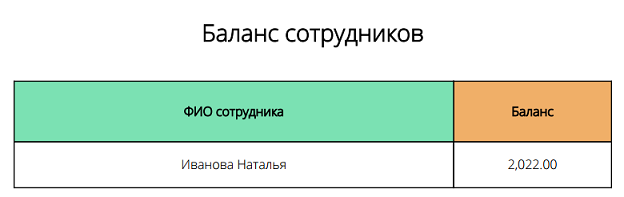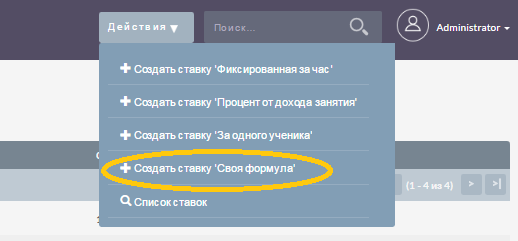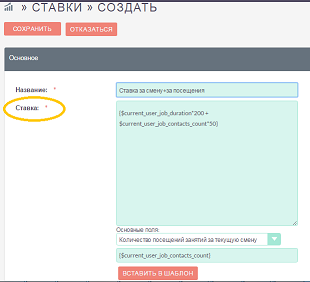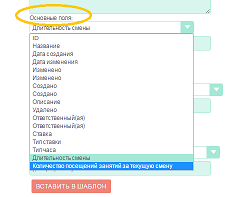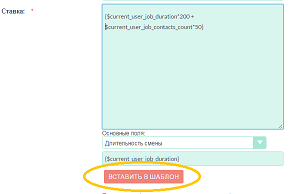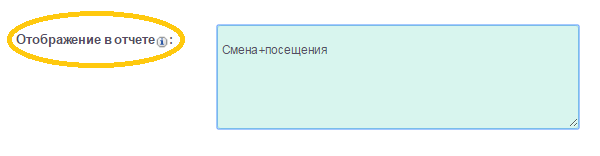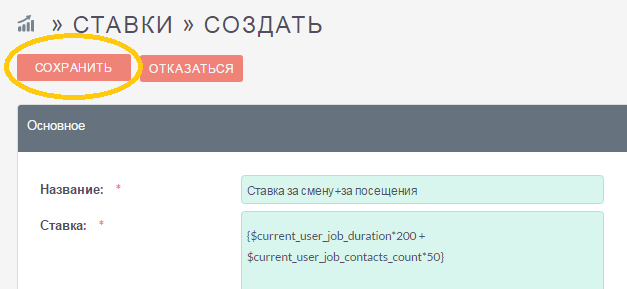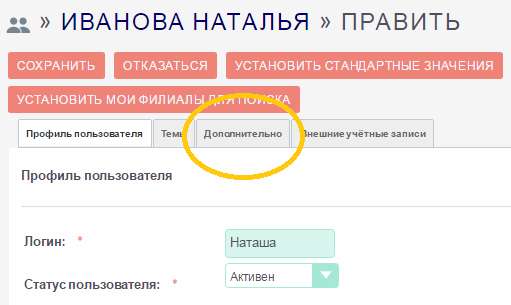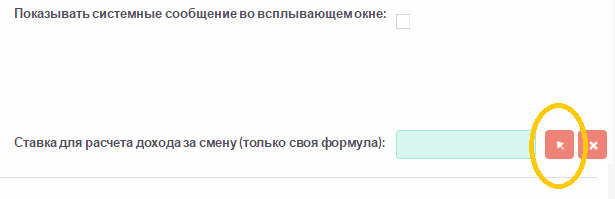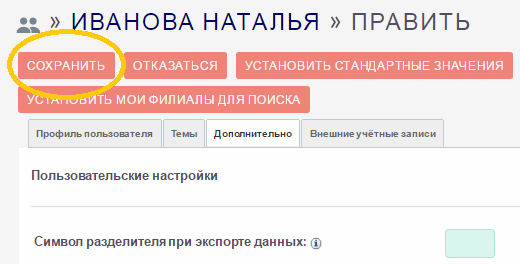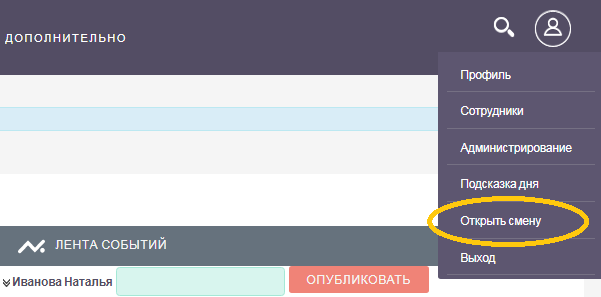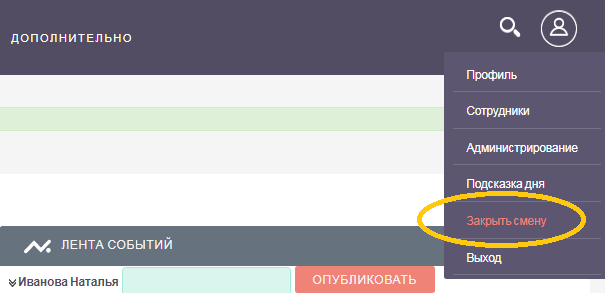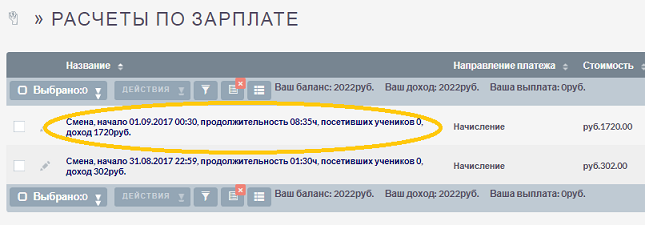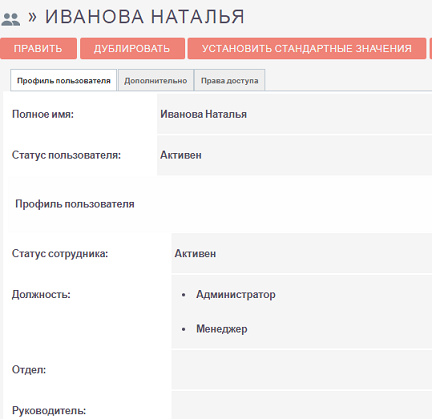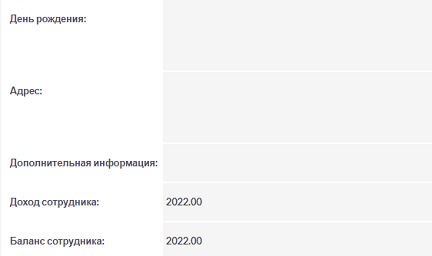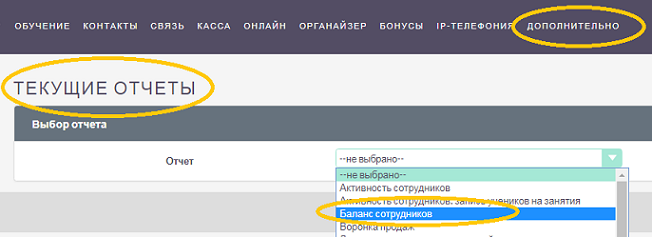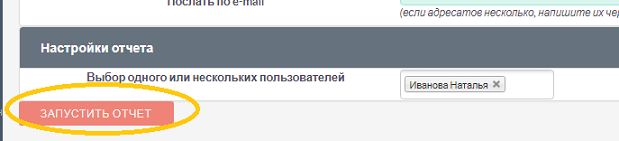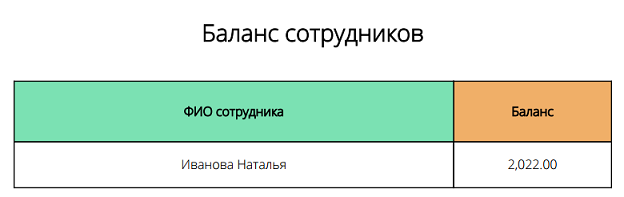Система Tallanto позволяет начислять сотрудникам зарплаты за смены.
Обратитесь к вашему менеджеру для включения Настройки начисления зарплат за смены.

У сотрудников могут быть разные ставки. Для расчета зарплат за смены в системе используются ставки типа «Своя формула».
Чтобы внести новую ставку, откройте меню Касса » Ставки и в Действиях выберите Создать ставку «Своя формула».
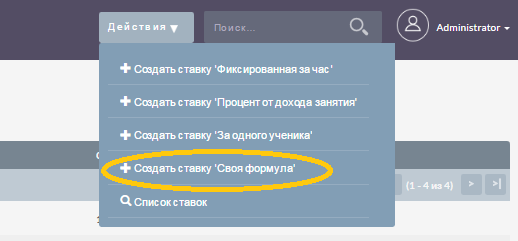
Используя шаблонизатор smarty введите формулу в поле Ставка.
Наибольший интерес для данного типа ставок представляют переменные «Длительность смены» и «Количество посещений занятий за текущую смену» , которые вы найдете в выпадающем списке Основные поля.
Выберите в списке нужную переменную и нажмите кнопку Вставить в шаблон.
Формула в примере означает, что зарплата за смену равна сумме отработанных часов, умноженной на 200 руб., плюс количество посетивших занятия учеников, умноженное на 50 руб.
Также заполните поля
Название

и Отображение в отчете.
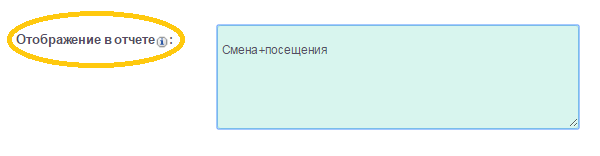
Нажмите кнопку Сохранить.
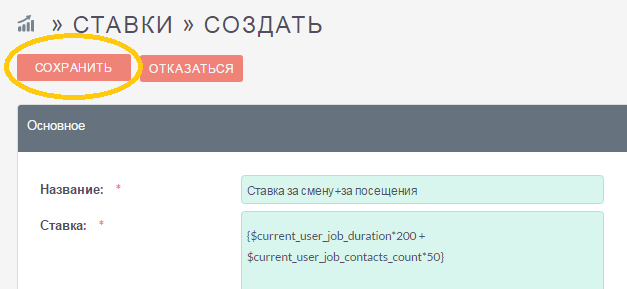
Чтобы назначить сотруднику ставку за смену, необходимо открыть его карточку в модуле Пользователи. Для этого перейдите в Администрирование » Управление пользователями. Найдите нужного сотрудника и нажмите на иконку редактирования рядом с его именем.

Откройте вкладку Дополнительно.
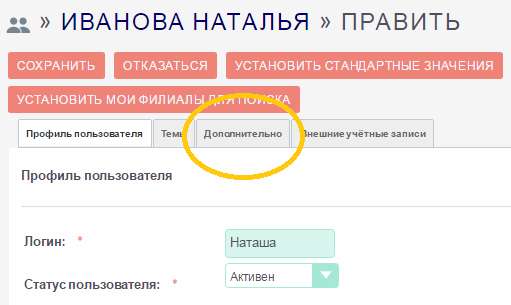
В поле Ставка для расчета дохода за смену выберите по стрелке нужную ставку из списка.
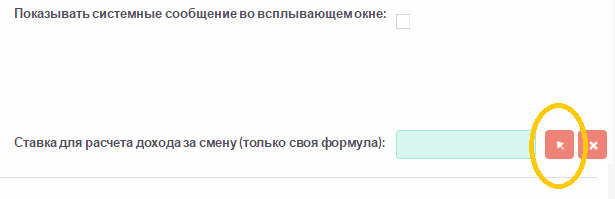
Сохраните изменения.
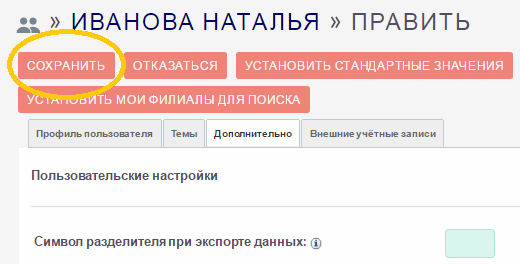
При входе в систему данный пользователь получит напоминание о необходимости открыть смену.

Сделать это он может, нажав кнопку
Открыть смену в правом верхнем углу страницы.
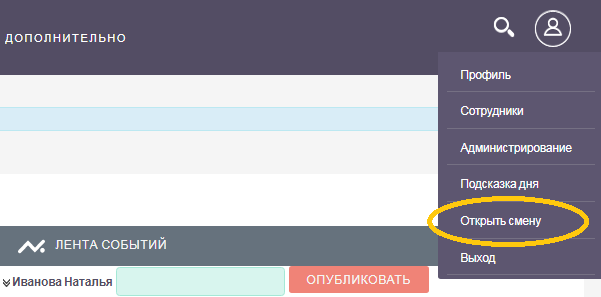
По окончании работы пользователю необходимо нажать кнопку Закрыть смену.
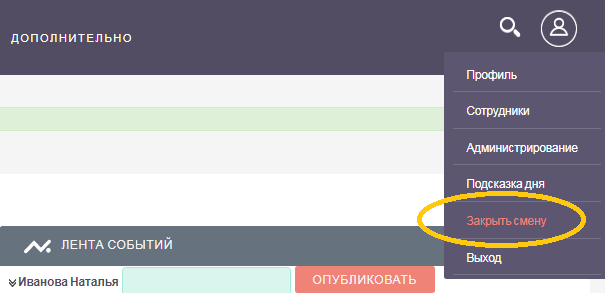
После этого пользователь получит уведомление о начисленной ему зарплате за смену.

Важно!
Если длительность смены превысит установленный максимум (например, пользователь забудет закрыть смену), то смена закроется автоматически, а зарплата пользователя составит 0 руб.
При закрытии смены создается операция начисления на лицевой счет пользователя. Для просмотра этой операции перейдите в меню Касса » Расчеты по зарплате и найдите ее в списке.
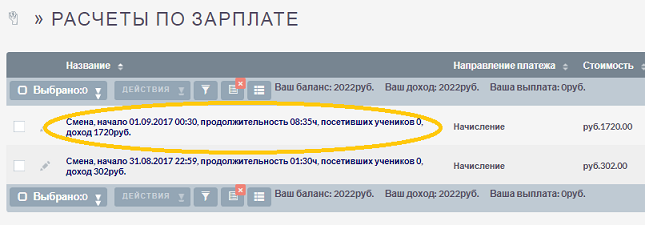
Рассчитанная сумма прибавляется к сумме на балансе пользователя. Увидеть текущий баланс пользователя можно на его странице.
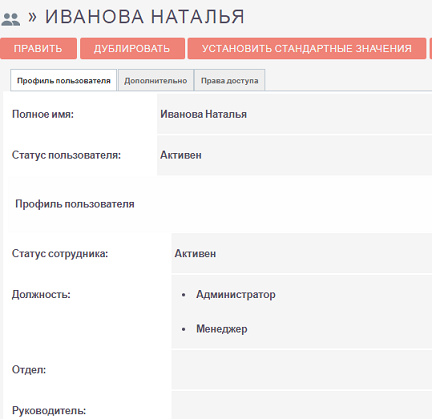
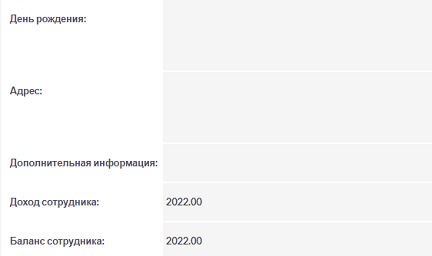
Вы также всегда можете просмотреть текущие балансы сотрудников с помощью отчета. Для этого откройте меню Дополнительно » Отчеты.
В выпадающем списке выберите Баланс сотрудников.
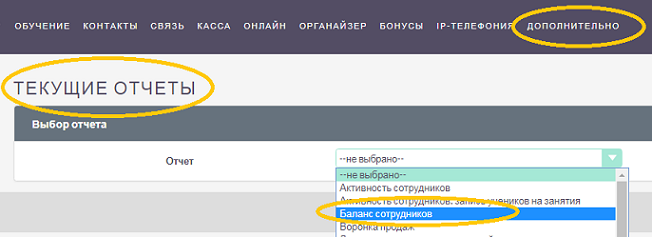
Задайте условия и нажмите кнопку Запустить отчет.
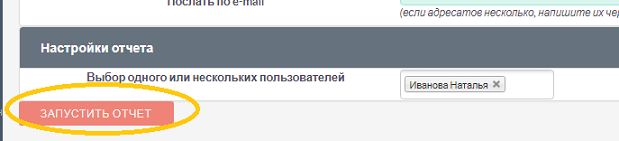
Полученный отчет будет выглядеть следующим образом: